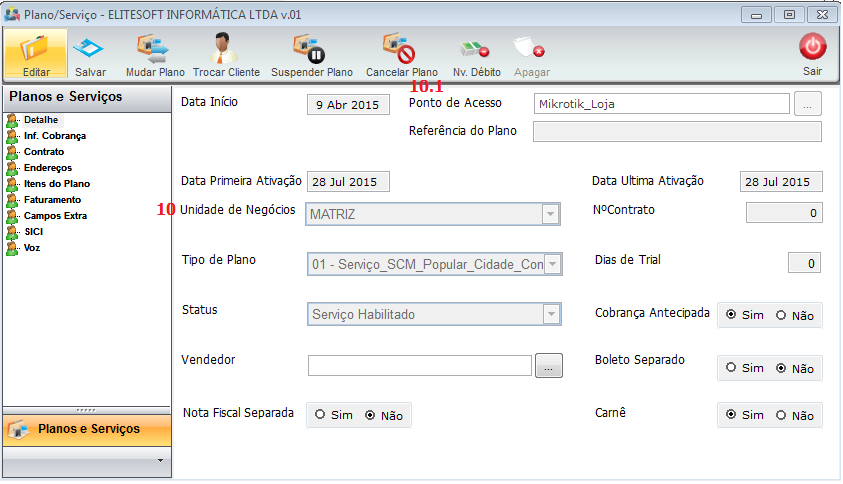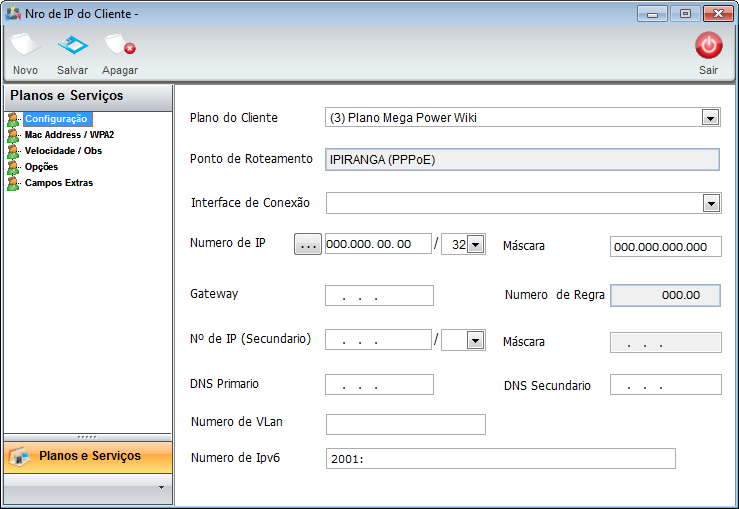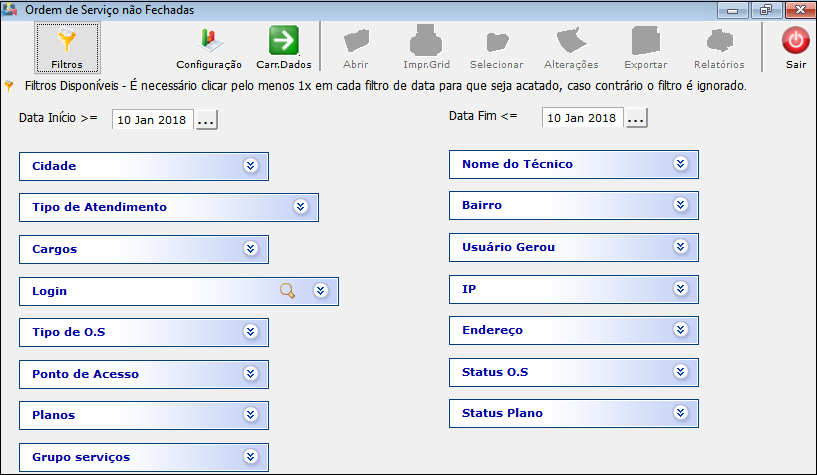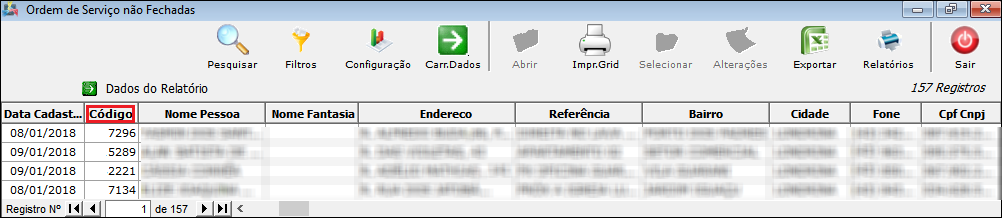Mudanças entre as edições de "ModuloDesktopRelOSNaoFechadas"
(Alteração do texto) |
(Alteração do texto) |
||
| Linha 12: | Linha 12: | ||
== Relatório de Ordem de Serviços Não Fechadas == | == Relatório de Ordem de Serviços Não Fechadas == | ||
| + | |||
[[arquivo:objetivo.jpg|30px]] | [[arquivo:objetivo.jpg|30px]] | ||
''No Relatório de Ordem de Serviços não Fechadas, são apresentadas as informações referente as OS que ainda estão pendentes de finalização.'' | ''No Relatório de Ordem de Serviços não Fechadas, são apresentadas as informações referente as OS que ainda estão pendentes de finalização.'' | ||
| Linha 33: | Linha 34: | ||
[[Arquivo:RelatOsNFechOs2.png]] | [[Arquivo:RelatOsNFechOs2.png]] | ||
| + | |||
* 5 - Nº OS: Número da O.S.; | * 5 - Nº OS: Número da O.S.; | ||
| Linha 67: | Linha 69: | ||
| − | + | == Relatório de OS Não Fechadas == | |
[[Arquivo:RelatOsNFechIcone.png]] | [[Arquivo:RelatOsNFechIcone.png]] | ||
| − | 1.2 | + | 1.2) Filtros |
[[Arquivo:relatório os não fechada.png]] | [[Arquivo:relatório os não fechada.png]] | ||
| − | * | + | * ''Cidade'': Filtrar os dados com a cidade ao qual pretende restringir; |
| − | * ''' | + | * ''Tipo de Atendimento'': Filtrar os dados pelo Tipo de Atendimento; |
| − | * ''' | + | * ''Cargos'': Filtrar os dados pelo Cargo ao qual foi aberta a O.S; |
| − | * | + | * ''Login'': Filtrar pelo login do plano do cliente. |
| − | * '' | + | * ''Tipo de O.S.'': Filtrar pelo tipo de abertura da O.S; |
| − | * '' | + | * ''Ponto de Acesso'': Filtrar os dados pelo ponto de acesso do plano do cliente; |
| − | * ' | + | * ''Planos'': Restringir o relatório aos planos que deve exibir; |
| − | * | + | * ''Grupos de Serviço'': Restringir pelo grupo de serviço que pretende fazer a busca; |
| − | * | + | |
| − | + | * ''Nome do Técnico'': Filtrar os dados com o nome do técnico que foi aberto a O.S.; | |
| − | + | * ''Bairro'': Filtrar pelo bairro do cliente; | |
| − | * '' | + | * ''Usuário que Gerou'': Filtrar os dados com o usuário que Gerou a O.S.; |
| + | * 'IP''': Filtrar com o IP que foi incluso no plano do cliente; | ||
| + | * ''Endereço'': Filtrar os dados com o endereço do Cliente; | ||
| + | * ''Status O.S'': Filtrar os dados de resolução do atendimento; | ||
| + | * ''Status do Plano'': Filtrar pelo status de habitação do plano. | ||
| + | |||
| − | 1.2. | + | 1.2.1) Após selecionar os filtros, basta clicar no botão "Carregar os Dados" para exibir as informações o qual pode ser exportado para o Excel, para isso clicar no botão "EXPORTAR". |
[[Arquivo:relatório os não fechada1.png]] | [[Arquivo:relatório os não fechada1.png]] | ||
| + | |||
| + | |||
| + | {| style="border-collapse: collapse; border-width: 1px; border-style: solid; margin-left:auto; margin-right:auto; border-color: #A5030E" | ||
| + | |- style="background-color:#FFFFFF" | ||
| + | | [[arquivo:BarraVermelha.png|6px]] | ||
| + | | [[Arquivo:AlertaVermelha.png|40px]] | ||
| + | | ''Esta é uma base de testes fictícia, meramente ilustrativa''. | ||
| + | |} | ||
Edição das 08h39min de 11 de janeiro de 2018
Relatório de Ordem de Serviços Não Fechadas
![]() No Relatório de Ordem de Serviços não Fechadas, são apresentadas as informações referente as OS que ainda estão pendentes de finalização.
No Relatório de Ordem de Serviços não Fechadas, são apresentadas as informações referente as OS que ainda estão pendentes de finalização.
1) Telas que abrangem:
1.1) Campos
- 1 - Nº Protocolo: Numero do atendimento;
- 2 - Nome do Cliente: nome do cliente no atendimento;
- 3 - Tipo de Atendimento: tipo de Atendimento;
- 4 - Status: Status do atendimento;
- 5 - Nº OS: Número da O.S.;
- 6 - Técnico: Pra quem foi aberta a O.S.;
- 7 - Data Agendamento: Data do lançamento da O.S.;
- 8 - Gerou a OS: Login de quem gerou a O.S.;
- 9 - Descrição do Serviço: Observações da O.S.
- 10 - Unidade de Negócio: Unidade de negócio do plano que foi aberto o atendimento;
- 10.1 - Ponto de Acesso que esta vinculado o Plano do Cliente.
- 11 - Cidade: Cidade do cadastro do cliente.
- 12 - Cargo: Cargo que será aberto a O.S.
- 13 - Login: Login de acesso do cliente.
- 14 - Número de IP: Ipv4 atribuído ao cliente.
Relatório de OS Não Fechadas
1.2) Filtros
- Cidade: Filtrar os dados com a cidade ao qual pretende restringir;
- Tipo de Atendimento: Filtrar os dados pelo Tipo de Atendimento;
- Cargos: Filtrar os dados pelo Cargo ao qual foi aberta a O.S;
- Login: Filtrar pelo login do plano do cliente.
- Tipo de O.S.: Filtrar pelo tipo de abertura da O.S;
- Ponto de Acesso: Filtrar os dados pelo ponto de acesso do plano do cliente;
- Planos: Restringir o relatório aos planos que deve exibir;
- Grupos de Serviço: Restringir pelo grupo de serviço que pretende fazer a busca;
- Nome do Técnico: Filtrar os dados com o nome do técnico que foi aberto a O.S.;
- Bairro: Filtrar pelo bairro do cliente;
- Usuário que Gerou: Filtrar os dados com o usuário que Gerou a O.S.;
- 'IP: Filtrar com o IP que foi incluso no plano do cliente;
- Endereço: Filtrar os dados com o endereço do Cliente;
- Status O.S: Filtrar os dados de resolução do atendimento;
- Status do Plano: Filtrar pelo status de habitação do plano.
1.2.1) Após selecionar os filtros, basta clicar no botão "Carregar os Dados" para exibir as informações o qual pode ser exportado para o Excel, para isso clicar no botão "EXPORTAR".
| |
|
Esta é uma base de testes fictícia, meramente ilustrativa. |